Drehen und Konfigurieren von Klang auf einem Laptop

- 4151
- 452
- Robin Wollmann
Auch wenn tragbare Computer verwendet werden können: Die Funktionen der modernen Technologie ermöglichen es uns, Spiele zu spielen und Filme nicht nur auf Laptops, sondern auch auf Tablets und Smartphones zu sehen. Aber wie man den Sound auf einem Laptop einschaltet, wenn eine plötzlich beliebte Serie oder ein Spiel "still" wurde? Wir geben eine Liste gemeinsamer Probleme mit Klang und Möglichkeiten zur Lösung.

Jeder PC -Benutzer sollte in der Lage sein, den Sound einzuschalten und zu regulieren
Klangprogrammanpassung
In den meisten Fällen schauen wir uns zunächst den Lautstärkerei -Indikator in der unteren rechten Ecke des Bildschirms an, wenn der Geräusch auf einem Laptop plötzlich verschwand. Wenn es durch ein Kreuz gekreuzt wird - wird der Klang getrennt oder auf ein Minimum entfernt. In diesem Fall kann es unter Verwendung einer Kombination aus „FN“ + „Volumenerhöhung“ oder „Einschalten/Trennen“ eingeschaltet werden, die eingeschaltet werden. Sie können auch das Symbol selbst drücken und das Volumen darüber konfigurieren.
Aber hier gibt es Nuancen. Wenn Sie auf das Maussymbol klicken, wird die Lautstärkeregelung geöffnet. Bringen Sie es auf das Niveau, das Sie benötigen, und klicken Sie dann auf den "Mixer". Im Fenster, das sich öffnet, sehen Sie mehrere Abschnitte:
- "Gerät" - reguliert das Gesamtvolumenpegel des Laptops;
- "Anwendungen" - enthält die Registerkarten "Systemtöne" und die Lautstärkeeinstellungen für einzelne Anwendungen. Überprüfen Sie das Level auf der Registerkarte, die Ihrem Browser entspricht.
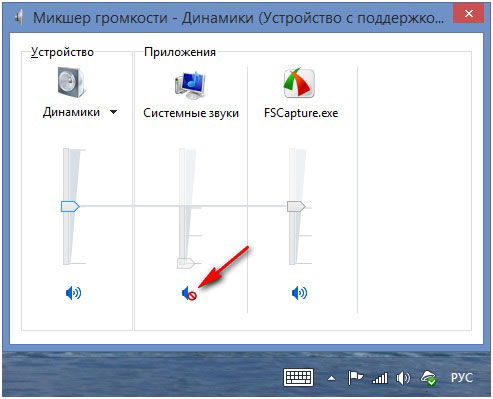
Vergessen Sie außerdem nicht, den Sound in den Einstellungen des Spiels selbst und/oder des Spielers einzuschalten, durch die Sie sich den Film ansehen.
Soundkartenfahrer
Wenn das Symbol, mit dem Sie den Audio konfigurieren können, an der üblichen Stelle ist höchstwahrscheinlich kein Problem mit dem Treiber der Soundkarte aufgetreten. Wenn Sie beispielsweise kürzlich das Betriebssystem auf einem Laptop neu installiert haben und eine dritte Teilnahme angebracht haben (insbesondere wenn dies eine frühe Version der Montage ist), wird der Treiber für den Sound möglicherweise nicht im automatischen Modus installiert.
Um dies zu überprüfen, müssen Sie zum "Bedienfeld" gehen, den "Geräte -Manager" finden und in der Liste, die geöffnet wurde das Betriebssystem, muss aber den Klang angeben).

Erweitern Sie den Elementelement mit dem Pfeil links im Namen und finden Sie das Gerät, das für das Spielen und Aufnehmen von Audio verantwortlich ist. Wenn es ein Symbol gibt, das jedoch mit einem Kreuz oder Pfeil nach unten gekennzeichnet ist - ist die Soundkarte auf dem Laptop im System deaktiviert. Sie können es einschalten, indem Sie mit der rechten Schaltfläche darauf klicken und "Gebrauch" auswählen.
Wenn diese Geräte nicht über Audio sprechen, suchen Sie am Ende der Liste im Artikel "Andere Geräte" nach Ihrer Karte. Es wird unter dem Deckmantel eines unbekannten Geräts vorhanden sein - dies bedeutet, dass der Treiber nicht installiert ist und das System es nicht erkennt. In diesem Fall müssen Sie den Treiber im Internet oder auf der entsprechenden Festplatte vom Laptop finden. Drücken Sie dann die rechte Taste auf dem "Unbekannten Gerät", wählen Sie "den Treiber aktualisieren" und befolgen Sie dann die Eingabeaufforderungen des Installationsprogramms.
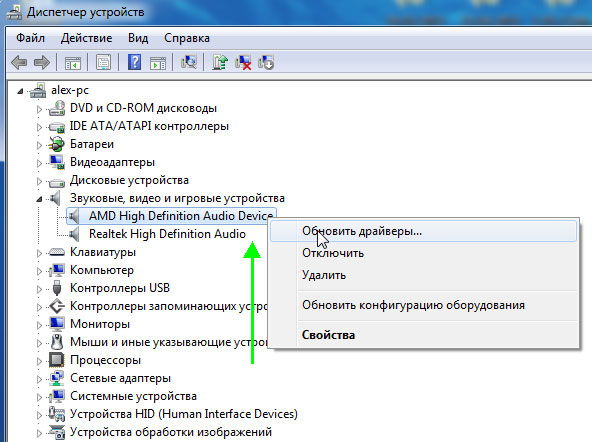
Mit einer erfolgreichen Installation wird das Volumenanpassungssymbol im Systemfach angezeigt. Dies bedeutet, dass die Schallkarte korrekt funktioniert. Manchmal kann es dafür erforderlich sein, den Computer neu zu starten.
Windows Audio -Dienst
Ein weiterer möglicher Grund für den Mangel an Klang am Laptop kann ein Fehler in der Arbeit des zuständigen Systemdienstes sein. Um dies zu überprüfen, und bei Bedarf müssen Sie erneut in das Abschnitt "Administration" in das "Bedienfeld" gehen, in den "Administration". Öffnen Sie in der angezeigten Liste das "Service" -Punkt. Suchen Sie unter den Arbeitsdiensten die für den Sound verantwortlich - "Windows Audio" - und überprüfen Sie den Zustand. Wenn im Gegenteil keine Marke "funktioniert", klicken Sie in den Namen des Dienstes mit der rechten Schaltfläche und wählen Sie "Ausführen". Öffnen Sie dann die Servicemeigenschaften des Dienstes und wählen Sie in der Liste der Starttypen "automatisch". Daher wird dieser Service in Zukunft jedes Mal zu Beginn des Systems gestartet.
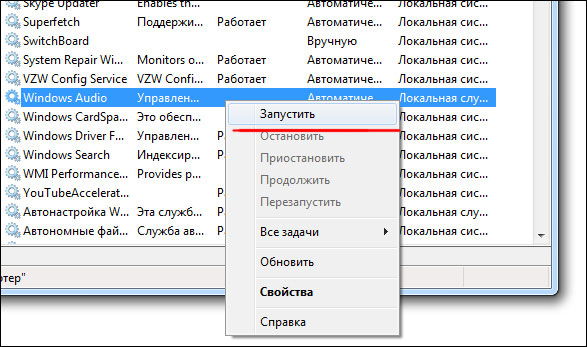
Schallkarte Trennung in BIOS
Es gibt auch Fälle, in denen eine Netzwerkkarte auf Ihrem Laptop aus irgendeinem Grund (absichtlich oder versehentlich) im Kern des System-BIOS (Haupteingangs-Output-System) getrennt ist. Um dies zu überprüfen und zu beheben, müssen Sie in die BIOS -Einstellungen einsteigen:
- Drücken Sie zu Beginn der Computerbelastung die Taste, die für die Eingabe des BIOS verantwortlich ist. Normalerweise gibt es einen Hinweis auf dem Bildschirm in einem Zeitraum, in dem diese Aktion verfügbar ist. Wenn nicht, schauen Sie sich die Anweisungen zum Laptop an, wie es geht, denn auf verschiedenen Modellen wird der Eingang zum BIOS von verschiedenen Schlüssel oder ihren Kombinationen durchgeführt.
- Suchen Sie im Hauptmenü BIOS den für das Gerät verantwortlichen Element (Chipsatz, erweiterte Funktionen und andere.). Höchstwahrscheinlich müssen Sie mehrere Punkte anzeigen, bevor Sie das Recht finden. Dann muss das Element "aktiviert" gegenüber dem Namen Ihres Audiogeräts ausgewählt werden. Danach können Sie die ESC -Taste drücken, dann "y" - wie die Zustimmung aus den Einstellungen herauskommt und Änderungen beibehält.
- Jetzt startet der Computer neu, und nach dem üblichen System zum Laden des Systems sollte der Klang auf dem Laptop erscheinen.
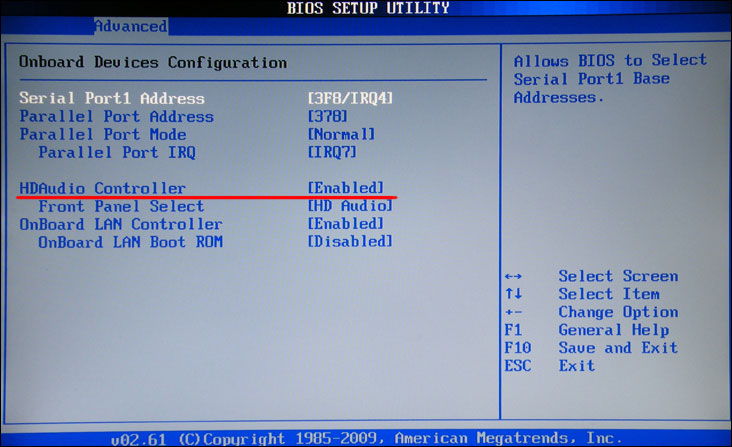
Abschluss
Der Klang auf dem Laptop kann aus verschiedenen Gründen ein Abgrund sein, es ist fast immer unerwartet und unangenehm, aber es ist normalerweise nicht sehr schwierig, ihn einzuschalten. Versuchen Sie, dieses Problem in unseren Anweisungen zu finden und zu beseitigen. Stellen Sie in den Kommentaren bei Bedarf Fragen.
- « Überprüfung der Merkmale und Anweisungen zur Installation eines kompakten Routers Zyxel Keenetic 4G
- So blinken Sie Windows Phone »

